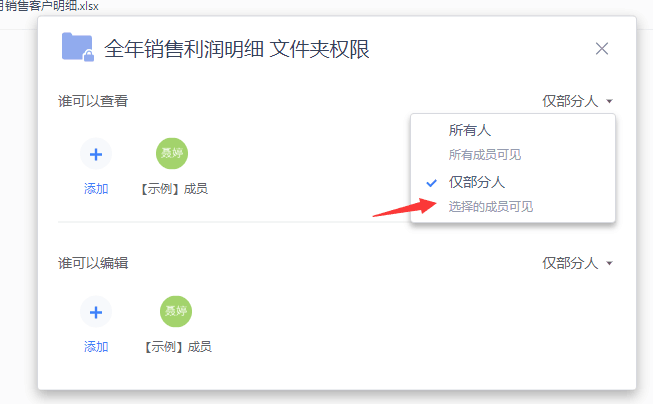本教程适用版本:WPS 365 点击免费使用
在WPS 365,企业团队中的有些重要文件需保密控制可见范围的,例如销售报价信息,客户资料等这些不适合开放给所有团队成员查看编辑的,需要怎么保证其他成员看不到这个文档,又保障文档不外泄呢? 以下仅以文件夹设置权限做示例,单一在线文档也可以一样设置编辑权限,达到安全保护目的。
设置团队中的文件夹权限
1. 金山文档Web端
第一步:点击文件夹名称右侧的「...」图标,会出现一个下拉菜单,里面有两个权限设置选项:「谁可以看」和「谁可以修改」;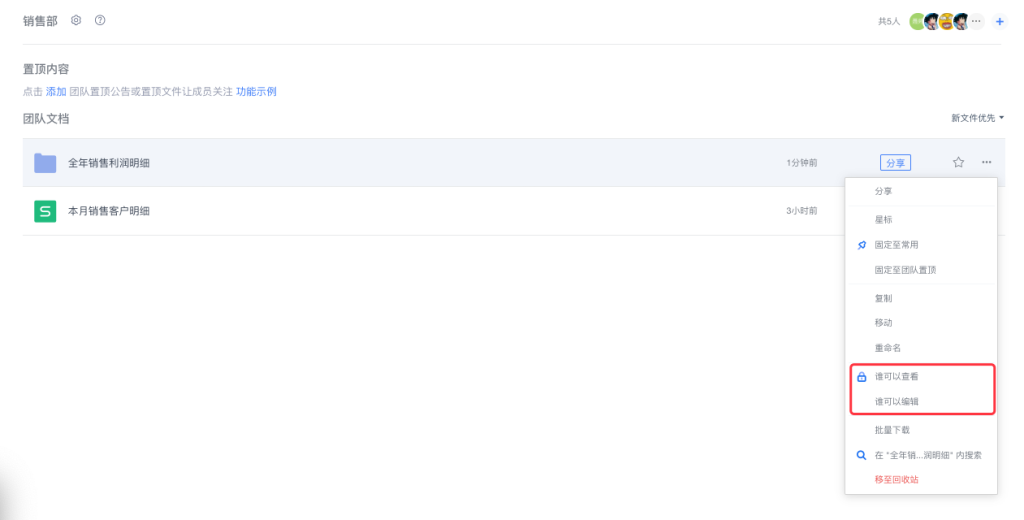 第二步:点击【谁可以看】或【谁可以修改】,可设置“谁可以看”或“谁可以修改”文件夹里的内容:
第二步:点击【谁可以看】或【谁可以修改】,可设置“谁可以看”或“谁可以修改”文件夹里的内容:

2. PCOffice客户端
第一步:点击文件夹名称右侧的「...」图标,会出现一个下拉菜单,里面有两个权限设置选项:「谁可以看」和「谁可以修改」: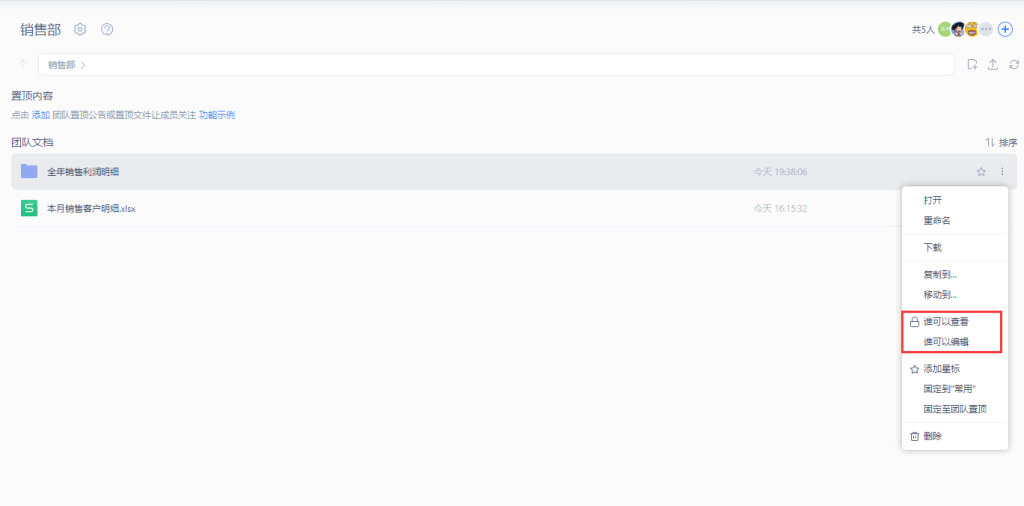 第二步:点击【谁可以看】或【谁可以修改】,可设置“谁可以看”或“谁可以修改”文件夹里的内容;
第二步:点击【谁可以看】或【谁可以修改】,可设置“谁可以看”或“谁可以修改”文件夹里的内容;